Tablet mode sa isang laptop: ano ito?
Ang mga modernong teknolohiya ay hindi tumitigil, at samakatuwid ang mga tagagawa ng consumer electronics ay palaging sorpresahin ang kanilang mga customer sa isang bagong bagay. Halimbawa, sa pinakabagong operating system ng Windows 10, lumitaw ang isang pagkakataon na nagpapahintulot sa iyo na gawing isang uri ng portable na aparato ang isang laptop.

Ang nilalaman ng artikulo
Ano ang tablet mode sa isang laptop
Ang mode na ito ay isang paraan upang makontrol ang gadget nang hindi gumagamit ng mouse at keyboard - lahat ng mga aksyon ay ginagawa gamit ang iyong sariling mga kamay, sa mismong display. Ang prosesong ito ay ganap na magkapareho sa paggamit ng mga touch tablet o smartphone - ito ang dahilan kung bakit nakuha ng function ang pangalan nito.
Ang mga tagagawa ay nag-uudyok sa pagpapakilala ng tampok na ito sa pamamagitan ng mataas na paglago sa produksyon ng mga hybrid na laptop. Ang ganitong mga modelo ng aparato ay may touch screen, pati na rin ang isang natatanging disenyo ng kagamitan kung saan ang keyboard ay maaaring malayang matanggal. Kaya, ang gadget ay kahawig ng isang "transformer" - ito ay nagbabago mula sa isang laptop sa isang portable na aparato.
Gayunpaman, ang pagkakaroon ng touch control ng operating system ay hindi lamang ang tampok. Ang desktop sa mode na ito ay sumailalim din sa mga pagbabago, at ngayon ito ay kahawig ng isang mas pinasimple na bersyon: ang mga shortcut sa desktop ay makabuluhang tumaas sa laki, at ang ilan sa mga indibidwal na window ng impormasyon ay tinanggal din.
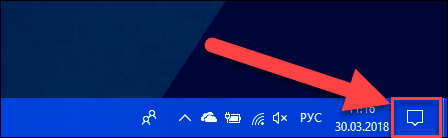
Ang mga unang pagtatangka upang lumikha ng mataas na kalidad na mga kontrol sa pagpindot ay sinimulan sa Windows 8 operating system, ngunit hindi posible na makamit ang buong paggana noon. Sa ikasampung bersyon ng OS, ang mga developer ay gumawa ng isang mas malaking hakbang, at ngayon ang mga kontrol ay naging mas mahusay, mas madali at mas tumutugon.
Mahalaga! Ito ay nagkakahalaga ng pagbanggit na ang mga function na ito ay magagamit lamang sa mga may-ari ng mga laptop na may touch screen. Para sa mga may-ari ng mga device na may karaniwang display, ito ay magiging imposible.
Bakit kailangan mo ng tablet mode sa isang laptop?
Una sa lahat, ang pagkakataong ito ay magiging may kaugnayan para sa mga may-ari ng mga laptop na may touch screen. Sa kasong ito, ang mga baguhan na gumagamit ay hindi na kailangang tumingin sa keyboard, naghahanap ng mga tamang key. Ang solusyon na ito ay magiging mas madali para sa isang tao na magsanay gamit ang bagong teknolohiya.
Ngunit ang mode na ito ay magiging mas epektibo para sa mga may-ari ng mga hybrid na laptop. Ang mga taong may ganitong mga modelo ay hindi mangangailangan ng keyboard, dahil ang lahat ng kontrol ay direktang magaganap mula sa screen mismo. Magiging may-katuturan ito kapag naglalakbay ng malalayong distansya, o kapag ginagamit ang device sa labas ng bahay. Pagkatapos ng lahat, ang gadget ay nabawasan sa dami ng halos kalahati, na ginagawang mas komportable na dalhin at gamitin.
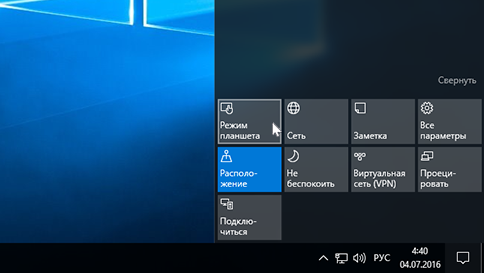
Maaaring kailanganin din ang mode na ito kung may mga mekanikal na problema sa keyboard. Ang isang tao ay hindi palaging may oras, pera at pagnanais na ayusin ang kanyang lumang kagamitan o bumili ng bagong kagamitan, kaya ang pamamaraang ito ay magiging napaka-kaugnay. Ito ay partikular na nakakatulong kapag kailangan mong agarang gamitin ang device, ngunit ang keyboard ay hindi gumagana - ang mga kontrol sa pagpindot ay dumating upang iligtas.
Sa pamamagitan ng paraan, higit sa 50% ng mga gumagamit ang gumagamit ng mode na ito partikular para sa problemang ito.Kadalasan mayroong mga breakdown ng keyboard mismo, o ang mga indibidwal na elemento nito, pati na rin ang control device. Hindi laging posible na palitan ang mga bahagi, ngunit maaari mo pa ring ipagpatuloy ang paggamit ng device kung mayroon itong hybrid system.
Paano gamitin ang tablet mode
Maaari mong paganahin ang mode na ito tulad ng sumusunod:
- Mag-right-click sa notification center, na matatagpuan sa kanang sulok sa ibaba;
- Susunod, piliin ang pinakaunang icon na "Tablet mode;
Kung tama ang lahat, magbubukas ang isang window kung saan iaalok ang user ng naaangkop na setting. Walang mga tiyak na rekomendasyon dito, dahil ang lahat ay dapat na ipasadya nang eksklusibo para sa iyong sarili. Ang tanging bagay na dapat bigyang pansin ay ang full-screen na display. Sa puntong ito dapat mong piliin ang halaga na "Pinagana", kung hindi, ang larawan ay maaaring ma-crop nang malaki.
Matapos unang i-on ng user ang function na ito at gawin ang mga setting, binati siya ng isang walang laman na desktop. Maaari nitong malito kaagad ang karamihan sa mga may karanasang user, dahil maaari nilang iugnay ito sa pag-reset ng operating system. Ngunit, sa kabutihang palad, ang lahat ng mga file ay nananatili sa lugar, ang hitsura ng desktop ay nagbabago lamang, ngayon ay mukhang hindi pamantayan.
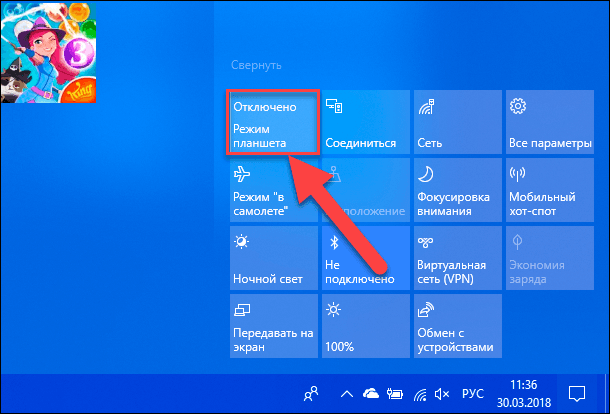
Dapat mong gamitin ang device gamit ang karaniwang taskbar, na ibinibigay sa lahat ng uri ng Windows operating system. Doon ka makakahanap ng mga naka-install na programa ng interes, pati na rin ilipat ang kanilang mga icon sa isang bagong desktop.
I-disable ang tablet mode sa parehong notification center, sa pagkakataong ito kailangan mong piliin ang value na "Huwag paganahin". Ise-save ang lahat ng setting ng touch control at magagamit kapag muling pinagana ang function.





